电脑扩展屏幕后黑屏如何解决?黑屏问题的排查方法?
扩展屏幕的使用可以大大提升工作效率,但当遭遇扩展屏幕后黑屏的情况时,用户往往束手无策。屏幕突然的黑屏可能会让人困惑和沮丧,不过别担心,通过这篇指南,我们将一步步教你如何排查及解决电脑扩展屏幕后黑屏的问题。
确认问题范围:确定是软件还是硬件故障
当您的扩展屏幕黑屏时,首先需要判断问题出在硬件连接还是软件设置上。确保显示器电源线和连接线都牢固无误,接着检查电脑的显示设置。
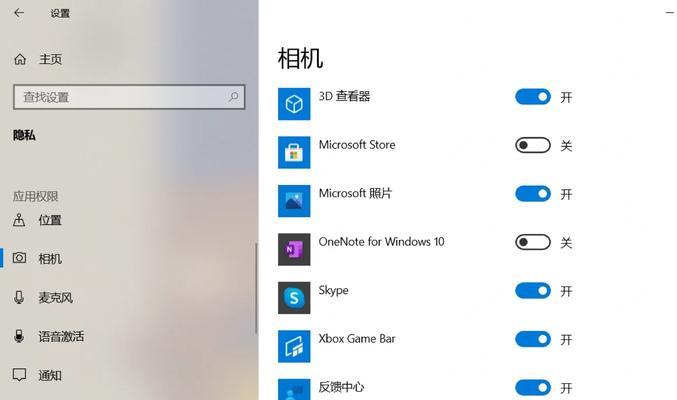
检查显示器及连接线
确认显示器电源:首先确认扩展屏幕的电源是否已经开启。有时候,屏幕的电源按钮设计在不显眼的地方,或是电源指示灯不明显。
检测连接线:检查连接显示器的线材是否完好无损,尤其是HDMI或DisplayPort等端口。尝试更换数据线或使用其他显示器进行连接测试,以确定是否为线材或端口问题。
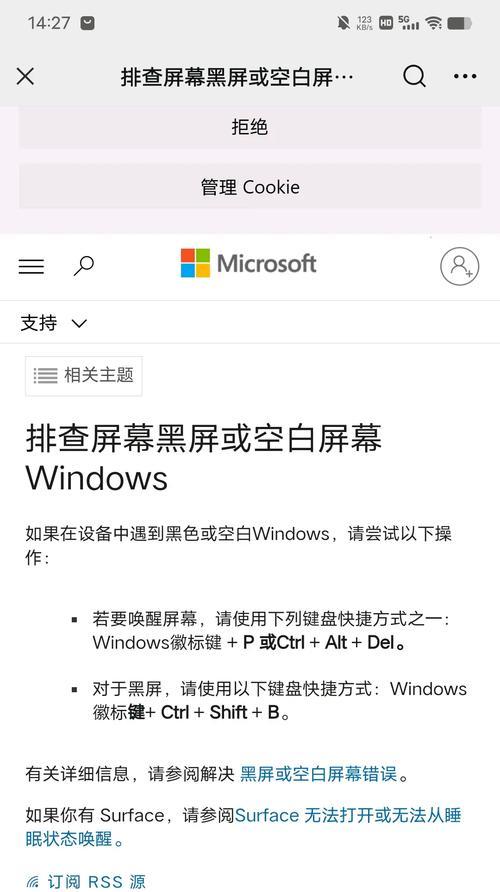
操作系统显示设置检查
如果物理连接都无问题,接下来就是操作系统的问题了。
屏幕镜像或扩展识别:确保您的操作系统设置为屏幕扩展模式,而非镜像模式。在Windows系统中,可以通过右击桌面选择“显示设置”,然后查看多显示器设置确认。在macOS中,您需要打开“系统偏好设置”,选择“显示器”来调整。
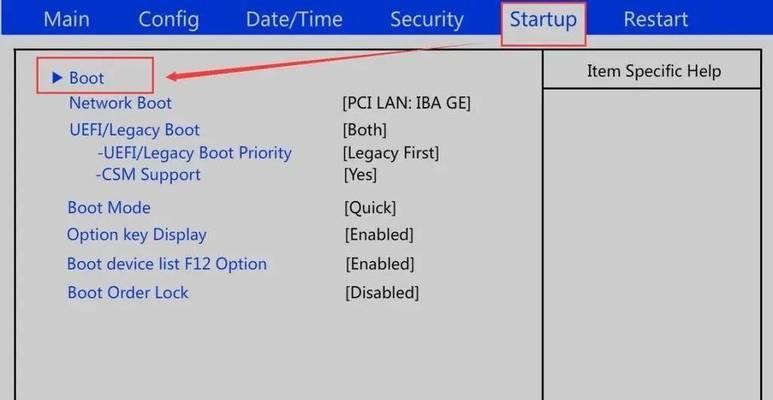
驱动程序更新
系统和显卡的驱动程序更新也是解决黑屏问题的关键。
显卡驱动更新:过时的显卡驱动可能会导致扩展屏幕出现问题。访问显卡制造商的官方网站,下载并安装最新的驱动程序。
系统更新:确保您的操作系统更新至最新版本,系统更新能修复很多已知的兼容性和驱动程序问题。
排查显卡问题
有时候,电脑的显卡无法正确处理扩展屏幕的需求。
显卡自身故障检测:如果你有独立显卡,尝试重新安装显卡,或者在电脑主板的集成显卡上连接扩展屏幕,确认是否是独立显卡出现故障。
显卡驱动诊断:有些系统提供显卡驱动的诊断工具,例如Windows的“设备管理器”。在那里可以检查显卡状态并进行故障排除。
检查系统电源管理设置
系统中关于电源管理的设置有时也会导致黑屏。
调整休眠设置:确保您的系统电源设置没有配置为让显示器进入节能模式或休眠,这可能会导致扩展屏幕无法正常显示。
使用外部工具诊断
如果上述步骤都无法解决问题,可以使用外部诊断工具。
屏幕测试软件:可以下载屏幕测试软件,对扩展屏幕进行单独测试,确保屏幕本身没有问题。
检查BIOS/UEFI设置
有时,问题可能出在计算机的固件层面上。
恢复默认BIOS/UEFI设置:在BIOS或UEFI中检查视频输出设置,有时恢复默认设置可以解决问题。
硬件故障排除
如果以上步骤都无法解决问题,可能面临的是硬件故障。
专业维修服务:如果确认了问题出在显示器或电脑硬件上,那么最好的解决方法是寻求专业维修服务或联系制造商进行检查。
电脑扩展屏幕后黑屏的问题可能由多种因素引起,但通过上述方法步骤,您应能够一步步诊断并解决问题。请记住,排查问题时要有耐心,一个一个因素排除,通常问题会逐渐浮出水面。希望本指南能帮助您成功解决扩展屏幕的黑屏问题,提升您的工作体验。
综合以上,通过认真检查和调整各个软硬件元素,您应该能够找出并解决电脑扩展屏幕后出现的黑屏问题。记得在问题解决之后,维护好您的设备,定期更新驱动程序和操作系统,以避免类似问题再次发生。
版权声明:本文内容由互联网用户自发贡献,该文观点仅代表作者本人。本站仅提供信息存储空间服务,不拥有所有权,不承担相关法律责任。如发现本站有涉嫌抄袭侵权/违法违规的内容, 请发送邮件至 3561739510@qq.com 举报,一经查实,本站将立刻删除。
- 上一篇: 床头快速充电器使用方法?充电效率如何?
- 下一篇: 如何通过联想驱动程序查看电脑配置?步骤是什么?
- 站长推荐
-
-

充电器发热的原因及预防措施(揭开充电器发热的神秘面纱)
-

电饭煲内胆损坏的原因及解决方法(了解内胆损坏的根本原因)
-

Mac内存使用情况详解(教你如何查看和优化内存利用率)
-

厨房净水器滤芯的安装方法(轻松学会安装厨房净水器滤芯)
-

电饭煲内米饭坏了怎么办(解决米饭发酸变质的简单方法)
-

如何正确对焦设置XGIMI投影仪(简单操作实现高质量画面)
-

Switch国行能玩日版卡带吗(探讨Switch国行是否兼容日版卡带以及解决方案)
-

手机处理器天梯排行榜(2019年手机处理器性能测试大揭秘)
-

电饭煲自动放水不停的故障原因与解决办法(探索电饭煲自动放水问题的根源及解决方案)
-

电饭煲蛋糕的制作方法(在制作过程中不使用碱的窍门)
-
- 热门tag
- 标签列表
- 友情链接




















